Създаване на снимка в стила на ПИН-нагоре в Photoshop
Стилен плакат с изображение на полугола момиче
В този урок ще ви покажа как да се направи една карикатура Pin-нагоре момиче (забележка преводач -. Pin-нагоре момиче (Pinup) е плакат на един красив, понякога дори полуголи жени). Ние ще мине през всички етапи на създаването на такъв плакат, от началото до края. Да започваме.
Виж, като за начало, в крайна картинката:


Сега, някои от тези цифри, които ви привлече, изберете този, с който искате да работите. Отваряне на нов слой и го кръстете "скица".
За всяка нова версия на изображението, ще направя нов слой. Това е много удобно, защото тогава винаги можете да направите необходимите промени. Layer, на които ние ще работим, се обадих
"Версия 1". Ако имате скица, който сте избрали, ние сме напълно удовлетворени, ние ще продължим да работим върху детайлите.

Сега за пропорции. Отново отвори нов слой и го наречете "Версия 2"
Първо, ние ще работим върху косата момиче, а след това се справи с оръжие в ръце. На първо място, аз дори реши да го снабди с два пистолета, ще бъде много готино, но след това по някаква причина е променил решението си. Въпреки това, можете да го направите, както реших в началото. Основното нещо е добре изготвен скица на всички детайли. Не забравяйте, че в края на краищата трябва да имате нещо като рисунка с мастило.

Повторно отваряне на нов слой и го наречете "версия 3". На този слой, промених някои негови части: очи, колан, и дадох по-реалистичен изглед на оръжието на момичето и направи косата си по-буен. Сега имаме окончателен вариант на скицата.

Отваряне на нов слой и го наречете "Ход". ние ще използваме PenTool (писалка) за създаване на двутактови печатарско мастило за ефекти. За да бъда честен, преди няколко години, аз се страхувах да използвате писалката, тъй като не се знае точно как те работят. И сега - това е любимият ми инструмент.
Така че, да вземе pentool (писалка) с пътища (път). Не забравяйте да проверите, че имате правилния слой активира. Направете една линия, както е показано на снимката ми и изберете функция инсулт (кръг един). Ходът и налягането проверка за себе си, изберете опция четка в падащото меню (Brush)
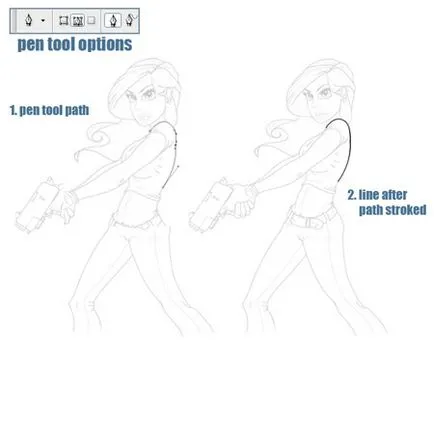
Ето окончателният вариант на това, което трябва да се случи след инсулта. Някои части I отстранени, но добавят реалистична косата и ръцете на момичето. Виж какво се е случило с теб, и да се опита да постигне такъв резултат, който ще ви зарадва най-много.

Сега е време да рисува ни скица. Тя ще бъде доста лесно. За да започнете, да реши, какъв цвят искате да използвате. Името на новия слой, който трябва да бъде отворено, "Basic" и го поставете в дъното на слоевете палитра. Само слоевете, които начисляваме в долната част на слоевете, за да бъдат свързани с фона. Така че, в палитрата крайните слоеве ще изглежда така: на фона на слоя, слой "база" и свързаните с нея слоеве и да попълните слоеве, свързани с скица на момичето. Задайте умерено сив цвят на фона. Използване на запълване (Fill) като че боя на снимката.

Сега, не забравяйте едно правило: когато се направи, най-добре е винаги да се осигури плавен преход от тъмно към светло. "База" Да започнем с това, отворете още един слой отгоре. Името на това "Shadow". Виж, тонирани тъмен цвят на лицето, ръцете и корема на момичето. Изберете за тази цел мека четка, и, ако е необходимо, да променяте прозрачността си от 25 до 100%.

През това както са съставени скица, може да се използва инструмента Gradient (градиент) и четка (четка). Аз също постоянно се променя прозрачността и твърдост. И накрая, както каза коригиращи слой Hue / Saturation (Hue / Насищане), което допълнително ще подчертае полученият ефект:

Сега добавете осветление. Отворете още един слой, наречен "Light". Поставете слой над "сянката". Използвах същата техника. Вижте как светлинни зони са разположени на моята работа и да направи същото. Специално внимание се отделя на косата, те трябва да изглежда естествено, а не твърда черна шапка:

Сега ние ще се създаде слой, който се нарича "отразяване на светлината". Реших, че светлината трябва да падне върху момичето от някъде на заден план. И както вече сте избрали за кръга, който ще привлече около дълбоко си розов цвят, който ще върви добре с цвета на дрехите си, аз просто взех доста твърда четка и маркирайте мястото, което ще бъде покрит:

Сега ние трябва да се добавят малки подробности и допълнителна. Върнете се на слоя, който се нарича "Ход". Направи CRL + кликнете, за да изберете съдържанието на слоя. Отваряне на нов слой и го кръстете "Цвят инсулт". След това се скрие слой "Инсулт" и просто Draw очертае тези цветя, които се нуждаят. След това се направи снимката ще стане триизмерен и повече като нормален модел, който художници представят на хартиен носител.

Ние сме към края. Искам да се отървете от скучен сив фон и да го даде по-интересен вид. Аз също реши да се направи кръг около момичето. За кръг, ще използваме Gradient (градиент) от тъмно към светло. Вижте как той ме гледа.
И накрая, много заден план. Да започнем с това, аз създаде дубликат на работата ми (малко, че може да се случи), а след това се слива с базовите слоеве и примки заедно. След това, аз изберете съдържанието на получения слой и отиде да Select> Modify> Expand (изберете оксид променени - да се разширява). Увеличаване на броя на пикселите на 2. В нов слой се запълни. Когато сте готови, плъзгане (Shift-кликнете) опит в оригиналния файл като това трябва да бъде в състояние да:

заключение
Това е всичко. Надявам се, че научих нещо ново. В крайна сметка, дори и само с две инструменти, писалка и четка. Можете да създадете такъв интересен образ като стилен плакат. Ще се видим там!

Добавки:
23462
абонати:
70 000+
Потребителят опит:
329867
Нашите други проекти:
регистрация
Регистрирайте по пощата